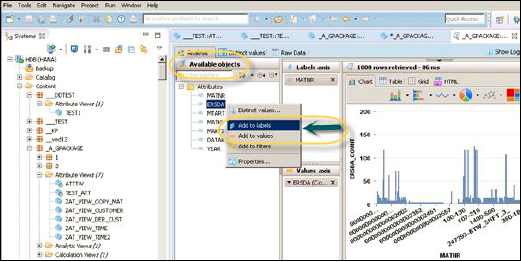- SAP HANA BI 开发教程
- 首页
- 介绍
- 报表和仪表板工具
- 不同BO工具连接到HANA
- 创建关系连接
- 创建OLAP连接
- HANA建模视图
- HANA中的输入参数
- 使用属性视图
- 使用分析视图
- 使用计算视图
- 在HANA数据库中使用表
- 将Webi连接到HANA
- Universe开发
- IDT中的用户提示和筛选器
- Webi报表开发
- Lumira连接到HANA
- Lumira中的仪表板开发
- Dashboard Designer连接到HANA
- 在DD中开发仪表板
- 将Crystal连接到HANA视图
- 在HANA上开发Crystal报表
- HANA上的BW连接
- Design Studio与HANA的连接
- 在Design Studio中开发
- 在HANA上发布BI报表
- 使用HANA的好处
- 将HANA与其他BI工具连接
- 面试问题
使用属性视图
在SAP HANA中,属性视图用于建模特征。它们用于连接维度表或其他属性视图。您也可以从其他包中已存在的属性视图复制新的属性视图,但这不允许您更改视图属性。
以下是HANA属性视图的关键特征。
属性视图用于分析和计算视图中用于传递主数据的分析。
它们类似于BM中的特征,并包含主数据。
属性视图用于优化大型维度表中的性能。您可以限制属性视图中属性的数量,这些属性进一步用于报告和分析目的。
属性视图用于建模主数据以提供一些上下文。
如何创建属性视图?
在SAP HANA中,所有建模对象都在包内创建并存储在HANA存储库中。选择要在其下创建属性视图的包名称。右键单击Package_Name → 转到新建 → 属性视图…
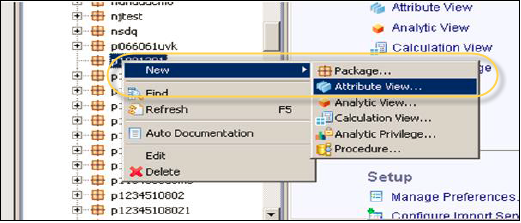
单击“属性视图”后,将打开一个新窗口。在此窗口中输入属性视图名称和描述,并从下拉列表中选择视图类型和子类型。
以下是属性视图子类型的类别:
- 标准
- 时间
- 派生
如果要复制现有属性视图,可以使用“从复制”选项。单击“从复制”选项时,它将显示您可以用来创建副本的所有其他属性视图。
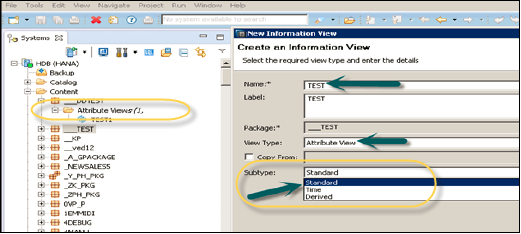
时间子类型属性视图是一种特殊的属性视图类型,它向数据基础添加时间维度。输入属性名称、类型和子类型,然后单击“完成”,它将打开三个工作窗格:
包含数据基础和语义层的场景窗格。
详细信息窗格,显示添加到数据基础的所有表的属性以及它们之间的连接。
输出窗格,您可以在其中从详细信息窗格添加属性以在报表中进行筛选。
您可以通过单击数据基础旁边写的“+”号来向数据基础添加对象。您可以在场景窗格中添加多个维度表和属性视图,并使用主键将它们连接起来。
在数据基础中单击“添加对象”"+"号时,您将获得一个搜索栏,您可以从中将维度表和属性视图添加到场景窗格。将表或属性视图添加到数据基础后,您可以在右侧窗格中看到所有列。它们可以使用详细信息窗格中的主键连接,如下面的屏幕截图所示。
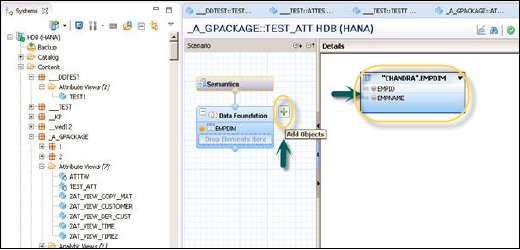
连接完成后,在详细信息窗格中选择多个属性,右键单击并添加到输出。所有列都将添加到输出窗格。现在单击“激活”选项,您将在作业日志中收到确认消息。
现在您可以右键单击属性视图并进行数据预览。单击数据预览后,它将显示已添加到“可用对象”下输出窗格的所有属性。
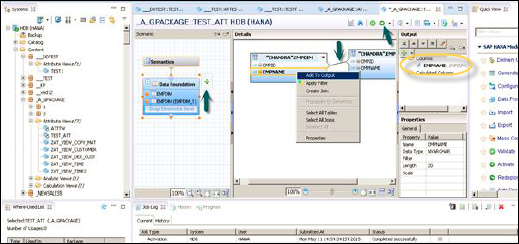
SAP HANA还提供用于数据分析的报表功能。这些对象可以通过右键单击或拖动对象添加到标签和值轴,如下面的屏幕截图所示。